photoshop运用技巧:[3]如何制作阳光投影效果
来源:网络收集 点击: 时间:2024-04-29首先打开软件,导入需要处理的图片,然后在软件右侧,找到通道,点击进入,这里可以看到图片是属于RGB模式,红绿蓝通道。这时候,我们新建一个通道,在软件下方,点击“创建新通道”,创建完后,点击新的通道进行选择。

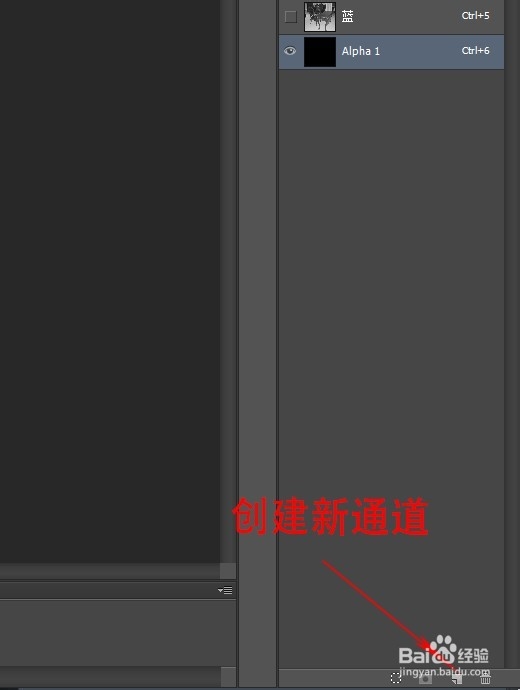 2/9
2/9选择工具栏的框选工具,在新的通道上面画一个长方形的框,然后在编辑里面找到填充,把长方形填充成白色。接着,使用选择工具,按下键盘的alt+shift键,向右方拖拉一定距离。
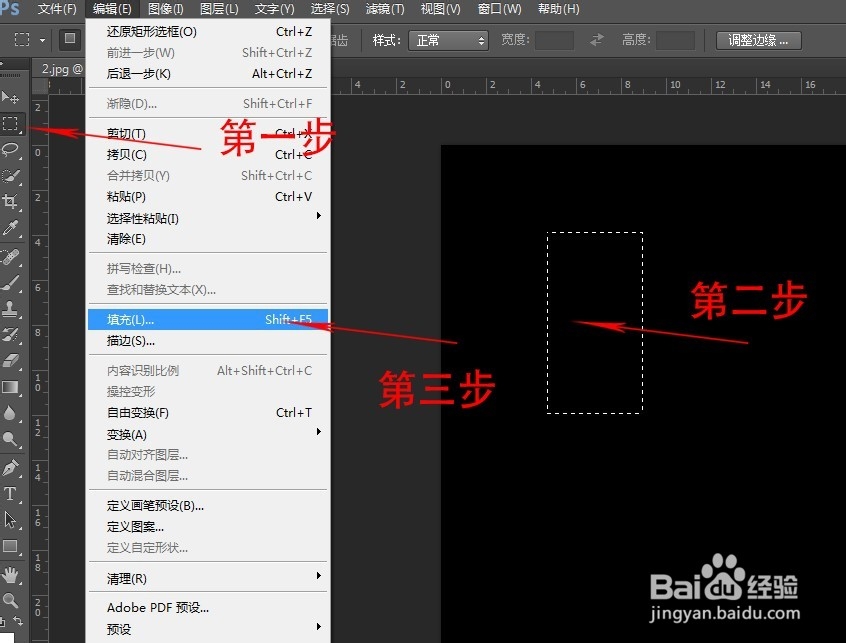
 3/9
3/9选择工具栏的框选工具,把两个白色的长方形框选,然后使用选择工具,按下键盘的alt+shift键,向下方拖拉一定距离,这时候,就形成 了一个窗户的开状,把整个窗户拉到新通道的右上角。
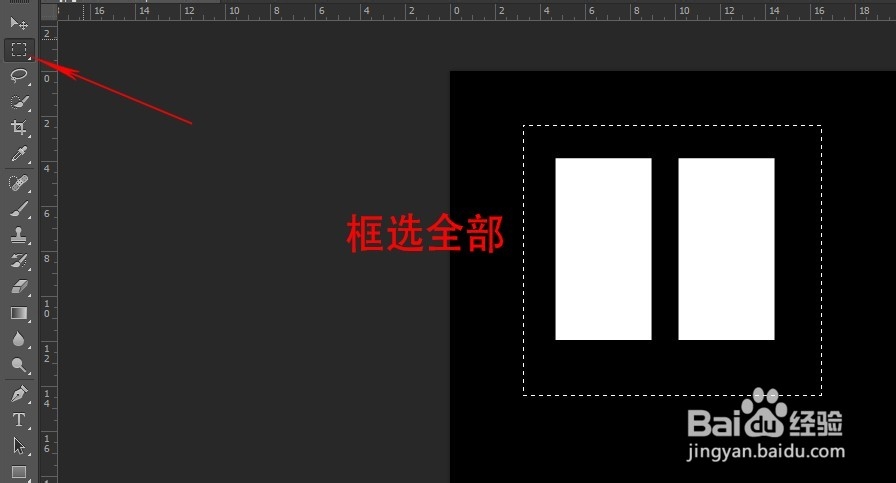
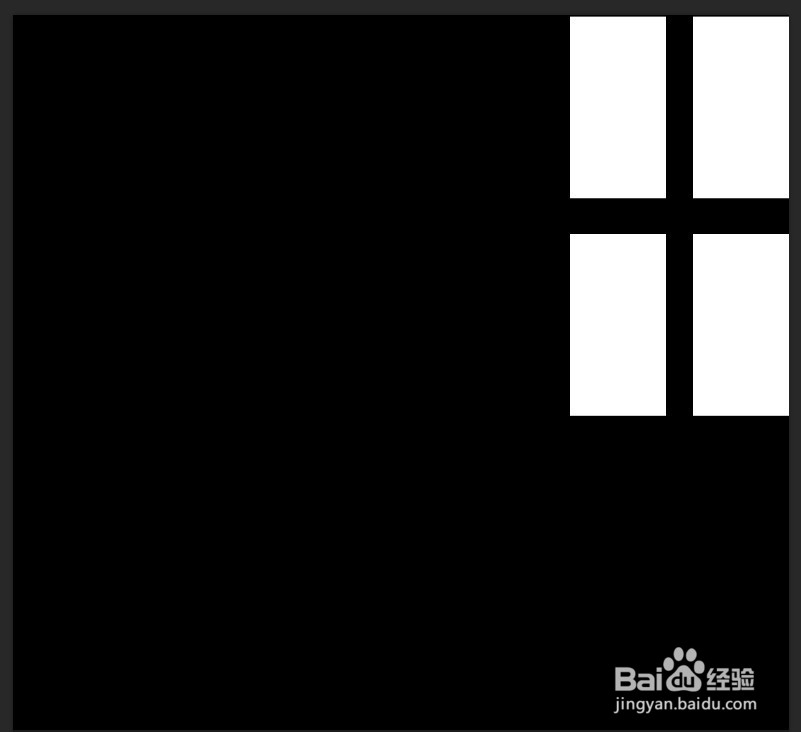 4/9
4/9利用编辑——变换工具,或者键盘的alt+T,把窗户进行形状的改变。
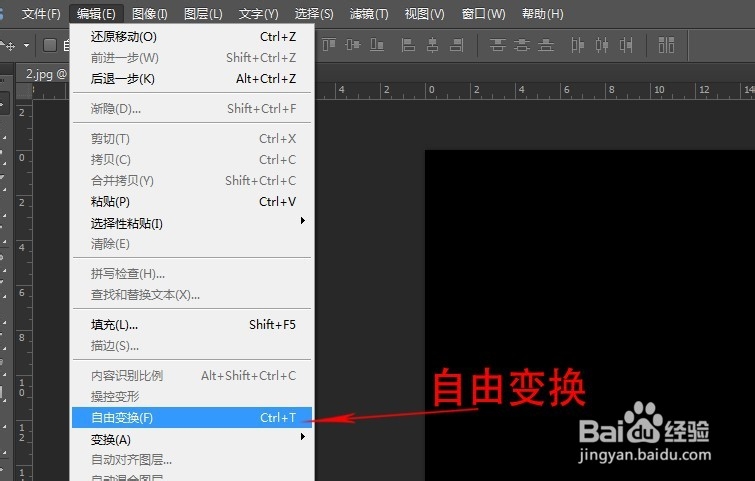
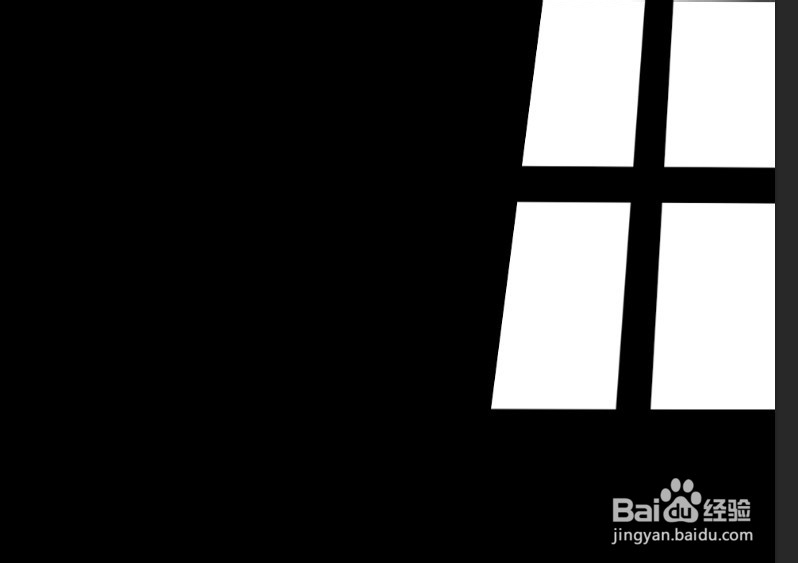 5/9
5/9选择“滤镜——扭曲——切变”进入 切变 的编辑框,选择重复边缘象素,把窗户的开头进行调整,调整一点点弯曲。
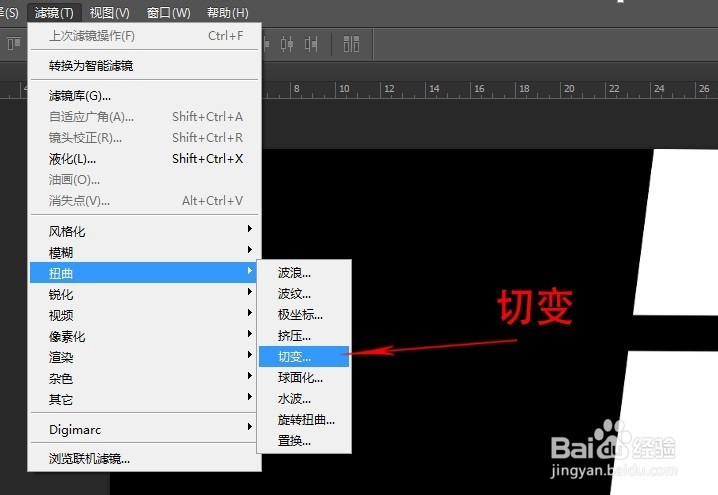
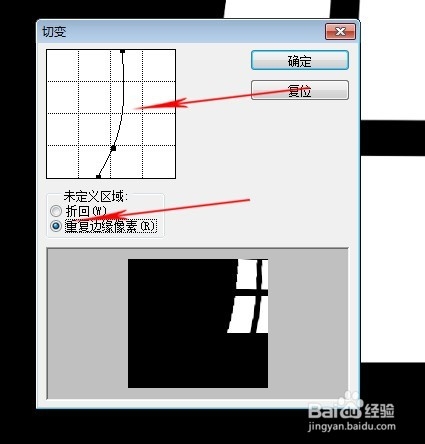 6/9
6/9窗户的形状已经差不多完成 了,需要制作阳光的效果,所以要把窗户边缘进行模糊,所以这里选择“滤镜——模糊——高斯模糊”,调整模糊的参数。
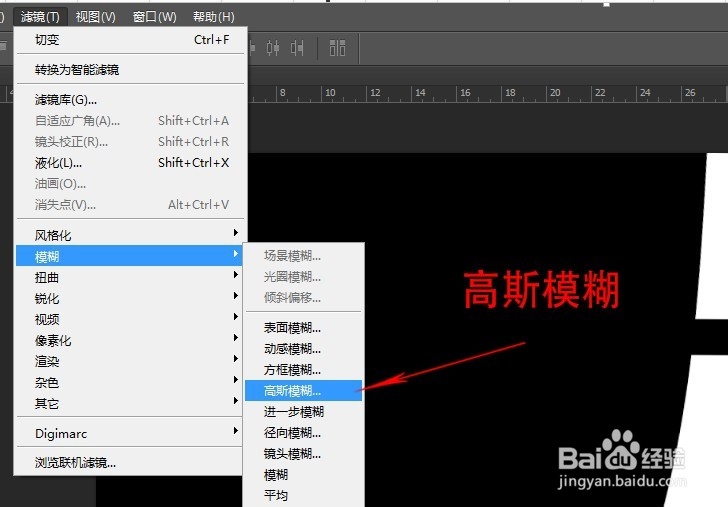
 7/9
7/9窗户开状已经全部完成,全选新的通道,然后粘贴,点击RGB,回到图片的通道。

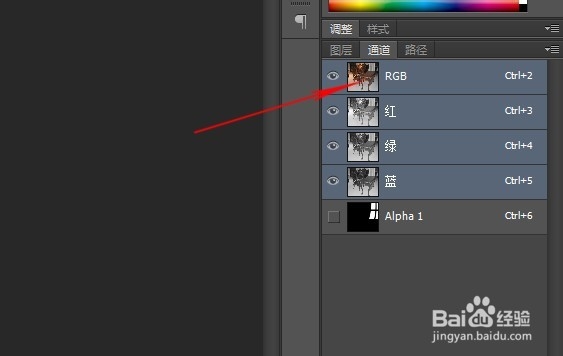 8/9
8/9选择图层,这时候,图片是被选择的,需要取消选择,然后粘贴上新的通道。选择图层的混合模式为叠加,不透明度调整,把效果做得真实。
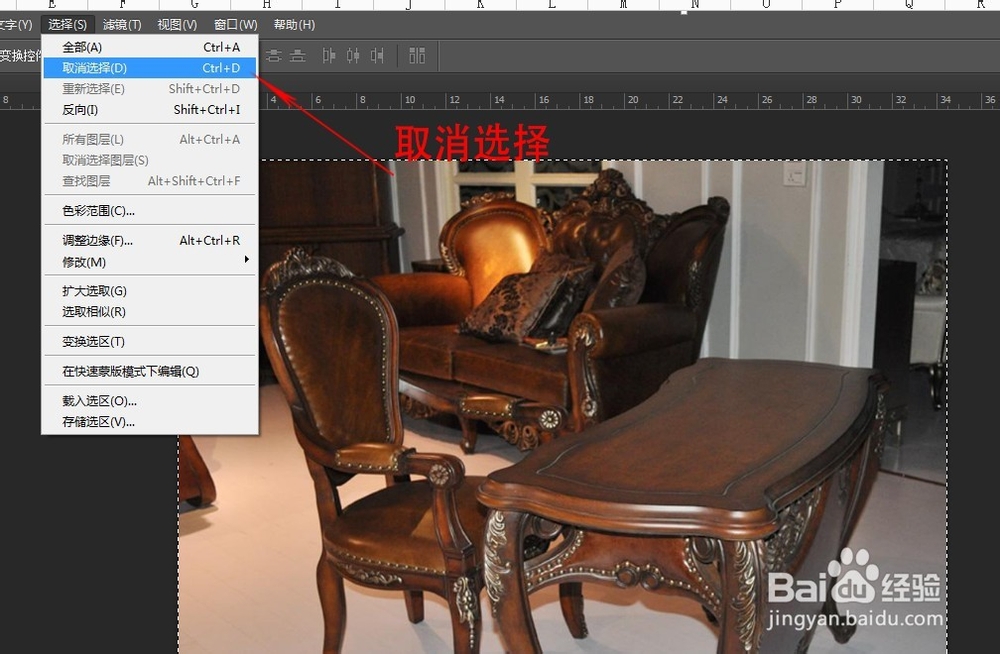
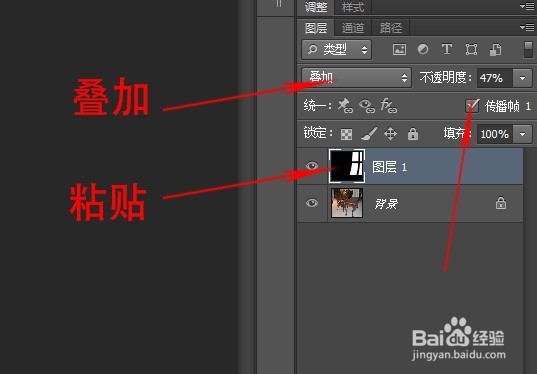 9/9
9/9完成以上步骤,窗户阳光投影效果就已经完成了,大家多操作哦。

 注意事项
注意事项细心,耐心,调整好每个细节,就能做出好作品。
photoshop投影版权声明:
1、本文系转载,版权归原作者所有,旨在传递信息,不代表看本站的观点和立场。
2、本站仅提供信息发布平台,不承担相关法律责任。
3、若侵犯您的版权或隐私,请联系本站管理员删除。
4、文章链接:http://www.1haoku.cn/art_625860.html
 订阅
订阅